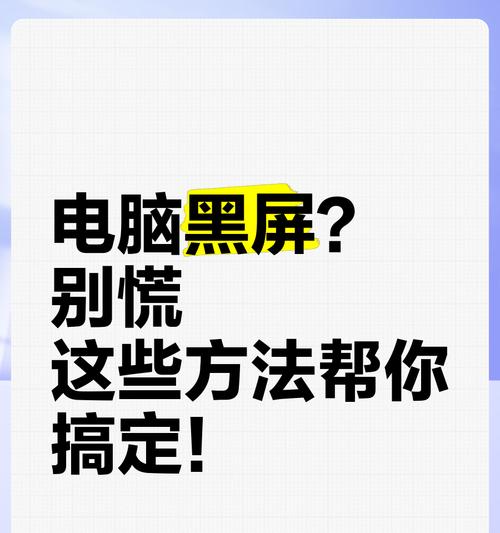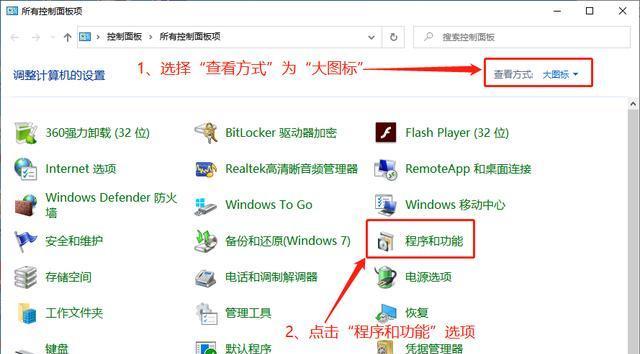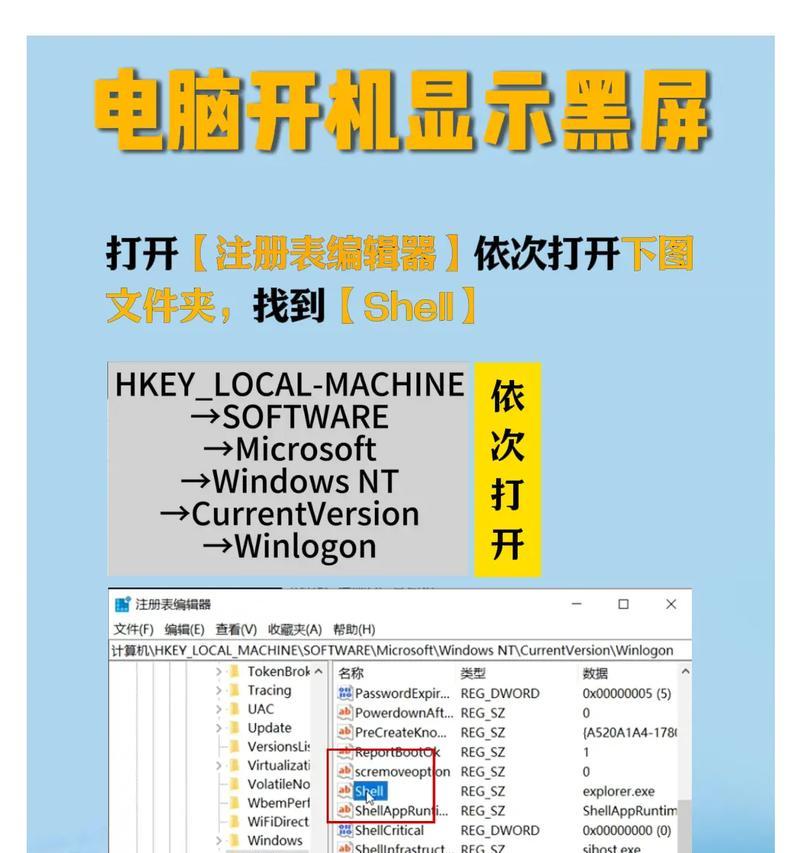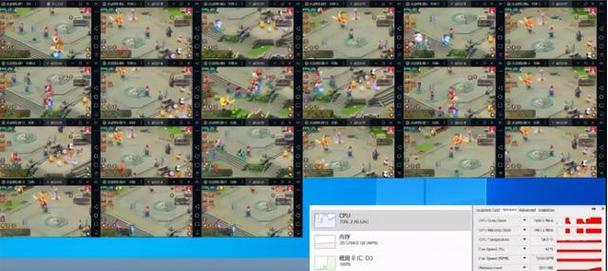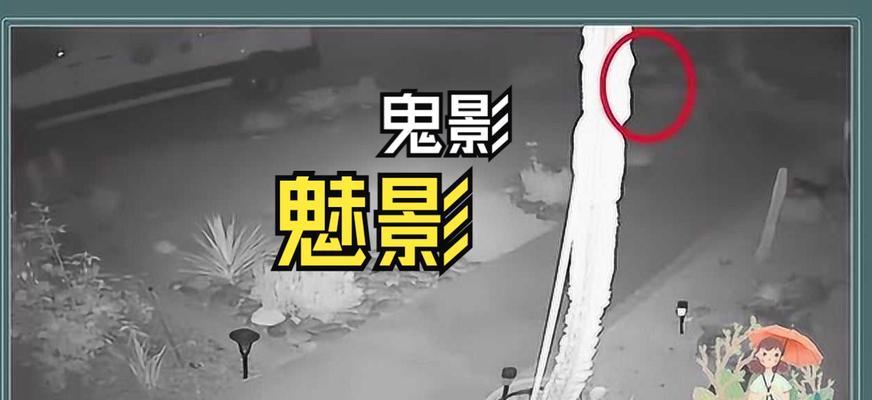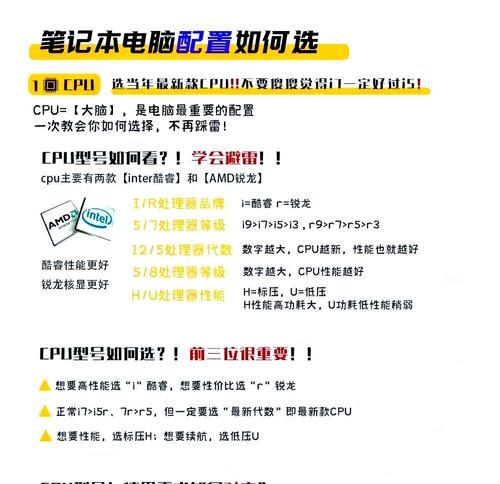在日常使用电脑过程中,可能会因为各种原因需要临时让电脑黑屏。无论是出于隐私保护、静音环境还是其他需求,快速实现黑屏是一个实用的技能。本文将详细指导您如何操作,保证无论是电脑新手还是资深用户都能轻松掌握。
一、了解电脑黑屏的意义
我们先了解一下什么是电脑黑屏?简言之,电脑黑屏就是让电脑显示器的画面显示为黑色,但电脑系统仍在正常运行。这在很多场景下都非常有用,比如在您需要保护隐私、突然离开座位或需要让环境安静下来的时候。
二、快速黑屏的方法
1.使用快捷键操作
最简单快捷的方法就是使用键盘上的快捷键。Windows电脑用户可以同时按下`Windows`键和`L`键。这个操作会立即锁定您的电脑屏幕,实现黑屏效果,同时保护您的个人隐私,因为其他人需要输入密码才能再次访问。
2.调整电源设置
在大多数Windows系统中,您也可以通过调整电源设置来让电脑进入黑屏状态。以下是具体步骤:
右键点击桌面左下角的“开始”按钮或者按下`Win+X`的快捷键,并选择“电源选项”。
在弹出的窗口中,点击左侧的“选择电源按钮功能”。
点击“更改当前不可用的设置”,取消勾选“启用快速启动”项(这个选项可能会影响黑屏的速度)。
新页面中,您可以设置“按下电源按钮时”的操作为“关机”,但通常不建议这样操作,因为这会关闭系统,而非简单地黑屏。
若希望在合上笔记本盖子时实现黑屏,可以在此设置“合上笔记本电脑盖子时”的行为。
3.使用第三方工具
如果您希望有更多的控制选项,可以考虑使用第三方的屏幕保护程序或专门软件来实现黑屏。这类工具可以提供更多自定义选项,比如设定黑屏时间、屏幕保护类型等。
三、解决可能出现的问题
在执行上述操作时,可能会遇到一些问题,现在我们来提前了解并解决它们:
快捷键不生效怎么办?可能是键盘的`Windows`键被意外关闭或系统设置问题,可以尝试重启电脑,或检查键盘驱动是否正常。
电源设置调整后影响了电脑启动速度怎么办?如果觉得电脑启动变慢,可以重新进入电源设置,恢复勾选“启用快速启动”选项。
使用第三方工具不稳定怎么办?建议选择知名度高、好评多的第三方软件,并确保从官方渠道下载,避免病毒或恶意软件的风险。同时,建议定期更新这些工具,以获得最新的功能和安全更新。
四、
实现电脑黑屏的几种方法介绍完毕。无论是通过简单的快捷键操作,还是调整电源设置、使用第三方工具,您都可以根据个人喜好和具体需求选择最适合自己的方式。只要掌握这些技巧,就能在需要时快速让您的电脑进入黑屏状态,极大地提高工作效率和隐私保护水平。当然,操作前请确保保存所有正在进行的工作,避免因意外黑屏造成数据丢失。
通过以上内容,您应该能够轻松地实现电脑快速黑屏的效果,并了解相关操作可能遇到的问题及解决方法。希望本文对您有所帮助,祝您使用电脑更加顺心。